DataNumen Outlook Password Recovery V1.1.0.0 英文安装版
DataNumen Outlook Password Recovery是一款操作简单的outlook密码恢复工具,如果你的outlook文件不小心丢失了,可以尝试通过这款工具来进行修复,如果你忘记了密码的加密PST文件,那么这个工具,你可以很容易地恢复密码,并访问PST文件中的内容。
时间:2023-05-24
发布者:raomin
来源:未知
win10分辨率锁死1024×768怎么办?用户在使用你的win10系统时经常会出现分辨率锁死的情况,没有办法去更改你的修改分辨率,这种问题严重的影响了用户们的正常使用,接下来就由我来为大家将这个问题进行解决吧。
win10分辨率锁死1024×768解决方法
1、先“右击”你的桌面中的空白位置,出现如图的菜单栏,点击“显示设置”即可。
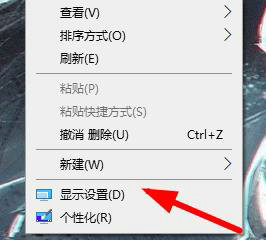
2、接下来在你的显示设置页面中找到“高级显示设置”。
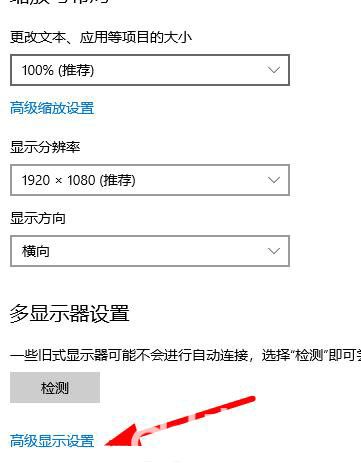
3、打开“高级显示设置”后去找到“XX的显示适配器属性”,如图所示。
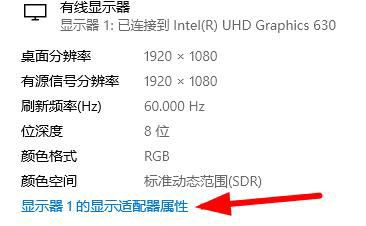
4、接着在打开的页面中找到“属性”按钮。
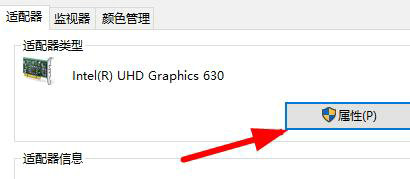
5、在页面的顶部中选择“驱动程序”,进行点击操作即可。
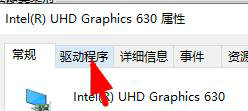
6、选择“更新驱动程序”后选择“自动搜索驱动程序”,等待安装完成即可。
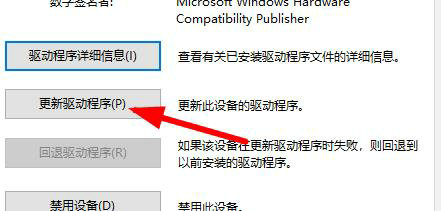
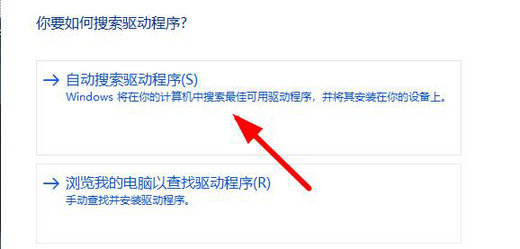
7、驱动更新完成后“重启”你的电脑,重启后就可以恢复正常使用。
热门教程 周 月
word 2010页边距如何设置?页边距设置的操作步骤
6次 2Win10专业版一直不断无限重启怎么办?
6次 3Excel怎么批量计算加减乘除?Excel批量计算加减乘除方法
5次 4Windows7文件名太长无法打开怎么办?
5次 5FastStone Capture如何使用?FastStone Capture的使用方法
5次 6PPT如何以讲义的形式打印出来?
5次 7IE浏览器高级设置如何还原?
5次 8小精灵美化怎么设置动态壁纸?小精灵美化设置动态壁纸的方法
5次 9如何让Win10升级到2004版本而不升级到20H2?
5次 10怎么避开Steam启动游戏?免Steam启动游戏教程
5次Win10加入Windows预览体验计划失败错误码0x800BFA07怎么办?
15次 2Windows7文件名太长无法打开怎么办?
15次 3Win11系统管理员权限怎么获取?
14次 4Win11 PE安装教程 PE怎么安装Windows11详细教程
13次 5如何给PDF去除水印?编辑PDF文档有水印去除的方法
13次 6怎么避开Steam启动游戏?免Steam启动游戏教程
13次 7Word怎么查看和删除历史文档记录?
12次 8Win10专业版一直不断无限重启怎么办?
12次 9Win7桌面文件名显示乱码的详细处理方法
11次 10电脑怎么屏蔽某个特定网站?
11次最新软件